איך אנחנו יכולים לעזור?
אוטומציה #4 של WhatsApp ו-Zapier: שלחו הודעת וואטסאפ כאשר נוצר דיל חדש ב-Hubspot
סקירה כללית של WhatsApp & Zapier Automation
אם אתם רוצים להודיע לאיש הקשר שלכם על מבצע חדש ב-HubSpot, השתמשו במדריך המפורט הזה. תבנית Zapier תשלח הודעת WhatsApp אוטומטית לאיש הקשר שלכם כאשר ייווצר מבצע חדש ב-Hubspot.
- אוטומציה זו זמינה כתבנית Zapier & WhatsApp להתקנה מהירה עם TimelinesAI.
- אינטגרציה מקורית של Zapier זמינה בכל תוכניות TimelinesAI.
- אתם יכולים לנסות אותו בחינם כבר עכשיו! אין צורך בכרטיס אשראי או הגדרה נוספת, זה עובד עם כל מספרי WhatsApp.
שלב 1: יצירת Zap חדש
לשם המחשה, ניצור זאפ שבו הודעות אוטומטיות נשלחות בוואטסאפ לאחר יצירת מבצע חדש ב-Hubspot. עם זאת, תוכל לשנות את הטריגרים והפעולות, הזמינים בתפריטים הנפתחים המתאימים שלהם ב- Zapier, בהתאם לצרכים שלך.
היכנס ל- Zapier ולאחר מכן צור Zap על ידי הוספת המידע הנדרש בשדות המתאימים כך:
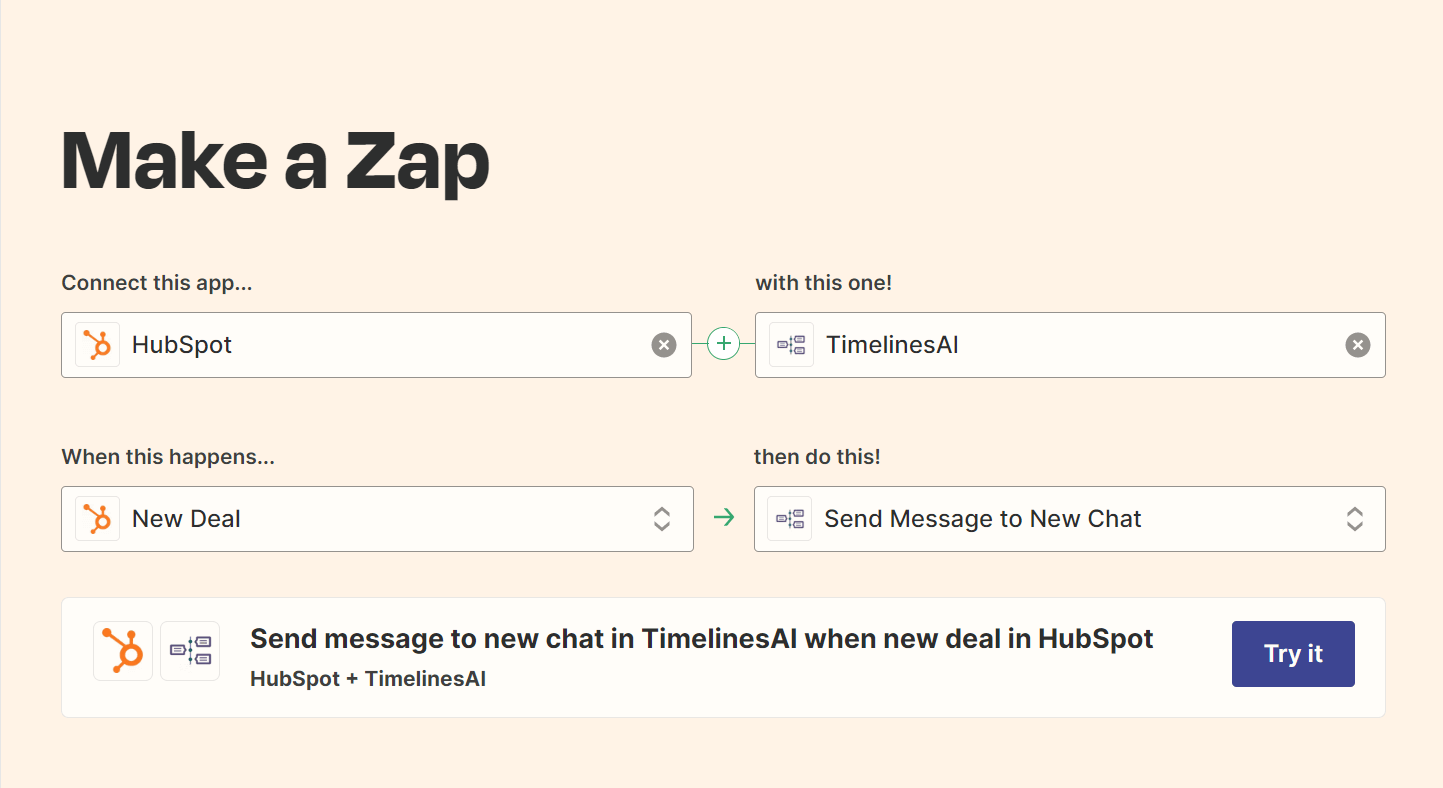
לאחר שתסיים, לחץ על "נסה את זה". פעולה זו תעביר אותך למקטע שבו תוכל לבחור את חשבון Hubspot שבו תשתמש. Zapier תבקש את רשותך לגשת למידע מ- Hubspot. לאחר שתאשר אותו, Zapier תמשיך ותאסוף נתונים מחשבון Hubspot שלך.
שלב 2: חיבור חשבון TimelinesAI
לאחר שתסיים את שלב 1, Zapier יבקש ממך את חשבון TimelinesAI שלך. כדי לחבר חשבון TimelinesAI, עליך:
- עבור אל חשבון TimelinesAI ;
- לחצו על הכרטיסייה "אינטגרציות" בסרגל הצד;
- בחר "שילוב Zapier", שם תצטרך ללחוץ על "צור אסימון חדש":

לאחר מכן תחזור אל Zapier ותמשיך בתהליך על-ידי הדבקת אסימון זה בתיבת טקסט זו:

זה יאפשר Zapier לטעון את חשבון WhatsApp שלך – הקפד לבחור את החשבון שלך שם ולאחר מכן לחץ על "הבא".
שלב 3: התאמה אישית של הודעת WhatsApp
Zapier יבקש ממך מידע על ההודעה. המידע שתזין כאן הוא משתנים שייטענו מראש מחשבון Hubspot שלך, כפי שתוכל לראות כאן:
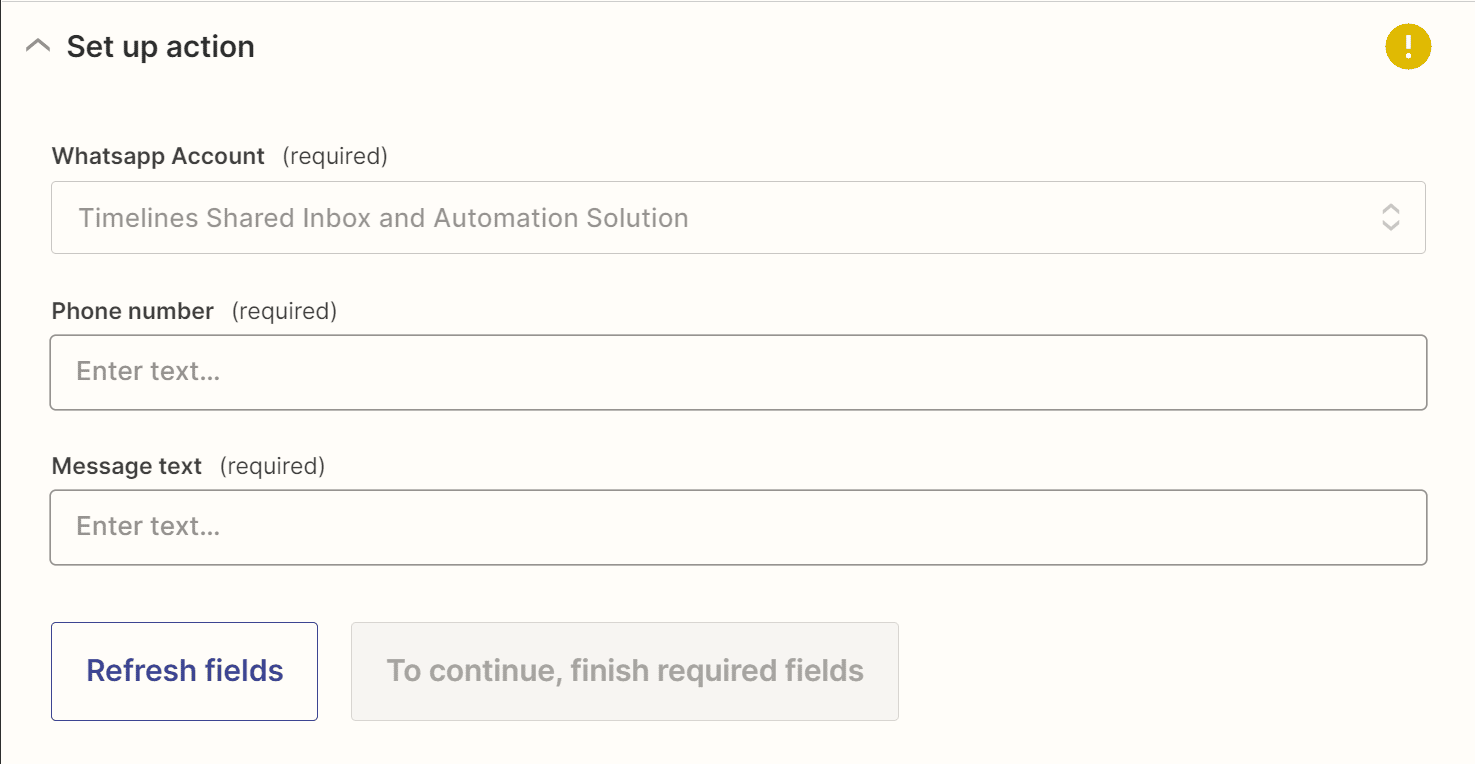
כאשר אתה לוחץ על השדה "מספר טלפון", Zapier יספק לך משתנים, אשר תהיה דוגמה לצידם.
"טקסט הודעה" הוא המקום שבו תכתוב את ההודעה שברצונך לשלוח לאנשים. ניתן להוסיף משתנים נוספים בהתאם להודעה המיועדת. לאחר שתסיים עם השדות לעיל, תוכל להמשיך על ידי לחיצה על "הבא".
שלב 4: בדיקת האוטומציה של WhatsApp & Zapier
לאחר שתלחצו על "שלח בדיקה", Zapier ישלח הודעה אוטומטית שתהיה גלויה ב-TimelinesAI:
לאחר שאישרת שההודעה נשלחה, תוכל לחזור לזאפייר ולהמשיך לשלב האחרון על ידי לחיצה על "הבא". פעולה זו תעביר אותך לקטע שבו תוכל לבדוק שוב את הפרטים שהזנת זה עתה כאן, ואז תוכל להפעיל את הזאפ הזה.
וככה יוצרים זאפ לשליחת הודעות אוטומטיות לאנשי הקשר שלכם אחרי שיוצרים ניו דיל (או כל אירוע אחר) ב-Hubspot. תוכלו לבדוק זאת באתר Zapier על ידי לחיצה על "Zaps".